 Problème commun
Problème commun
 Démontrer les étapes détaillées de création du disque USB d'installation de Win7 et de réinstallation du système
Démontrer les étapes détaillées de création du disque USB d'installation de Win7 et de réinstallation du système
Démontrer les étapes détaillées de création du disque USB d'installation de Win7 et de réinstallation du système
Après avoir utilisé le système Win7 pendant une longue période, vous rencontrerez inévitablement divers problèmes, notamment des écrans bleus, des plantages et d'autres situations dans lesquelles vous ne pouvez plus accéder au système. Cela peut généralement être résolu en réinstallant le système Win7 avec l'aide. d'une clé USB. L'éditeur ci-dessous présentera en détail comment utiliser une clé USB pour réinstaller le système, en prenant Win7 comme exemple.
Les étapes spécifiques sont les suivantes :
1. Recherchez un ordinateur disponible, puis téléchargez et installez l'outil de réinstallation du système en un clic de Xiaobai et ouvrez-le. Insérez un disque USB vierge de plus de 8 Go et choisissez de démarrer la production.
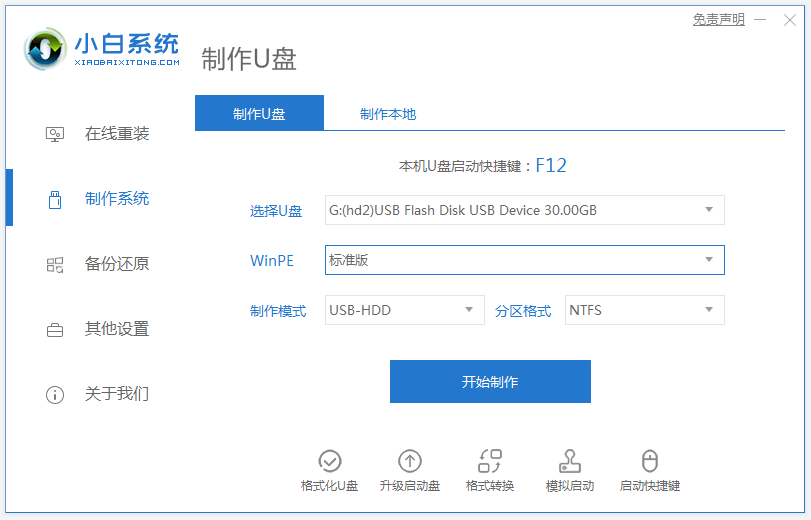
2. Entrez dans l'interface de sélection du système, sélectionnez le système win7 qui doit être installé et cliquez sur "Démarrer la production".
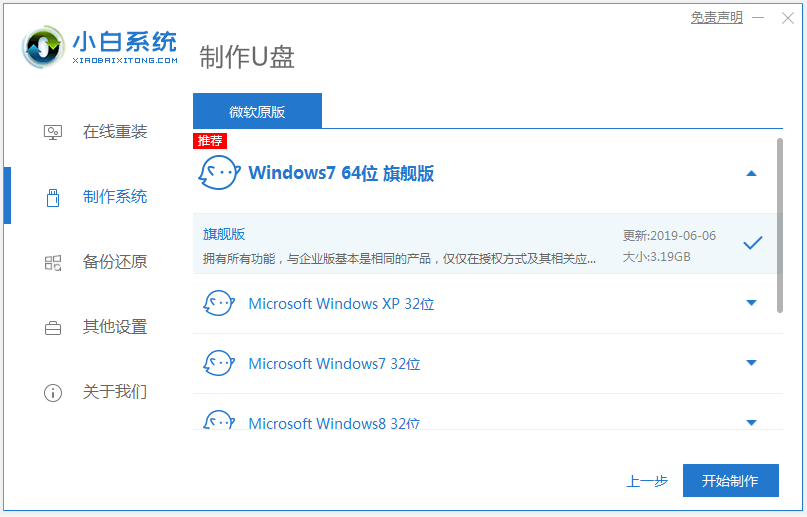
3. Après avoir attendu la création du disque de démarrage USB, parcourez les touches de raccourci de démarrage de la carte mère de l'ordinateur sur laquelle le système doit être installé, puis débranchez le disque USB.
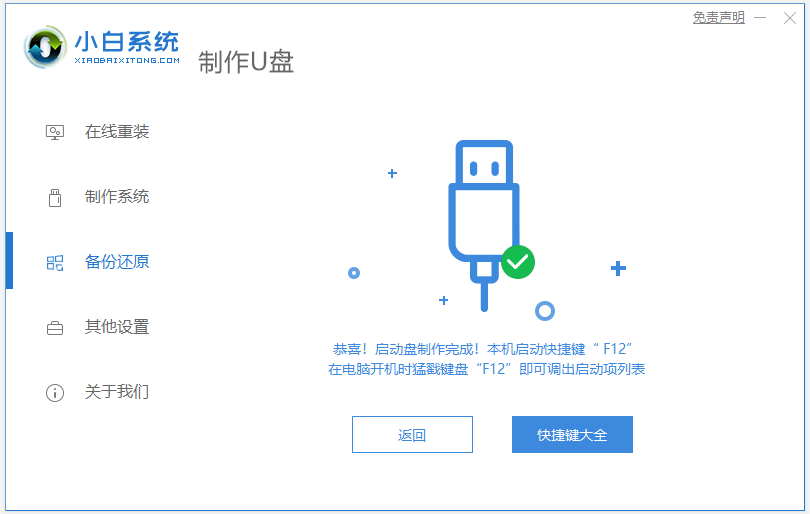
4. Insérez le disque de démarrage USB dans l'ordinateur qui doit être réinstallé et redémarrez l'ordinateur. Appuyez rapidement et par intermittence sur la touche de raccourci de démarrage pour accéder à l'interface de démarrage rapide. Sélectionnez l'élément de démarrage USB en commençant par USB et. appuyez sur la touche Entrée pour entrer.
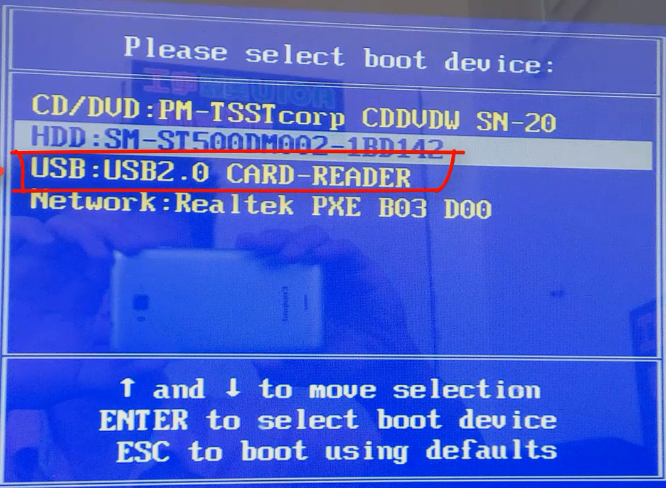
5. Sélectionnez ici "Démarrer win10x64PE (plus de 2 Go de mémoire)" et appuyez sur la touche Entrée pour entrer.
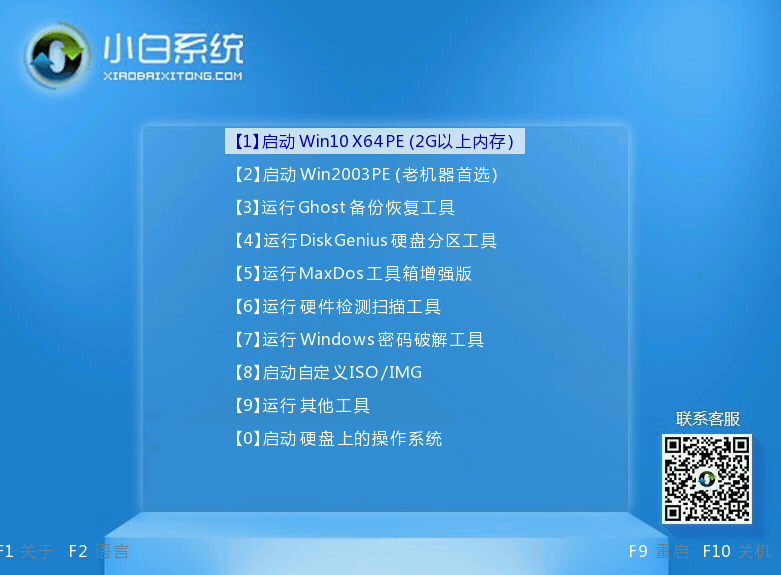
6. Dans pe, ouvrez l'outil d'installation Xiaobai et sélectionnez le système win7 qui doit être installé pour exécuter l'installation. Sélectionnez "Lecteur C" comme partition cible.
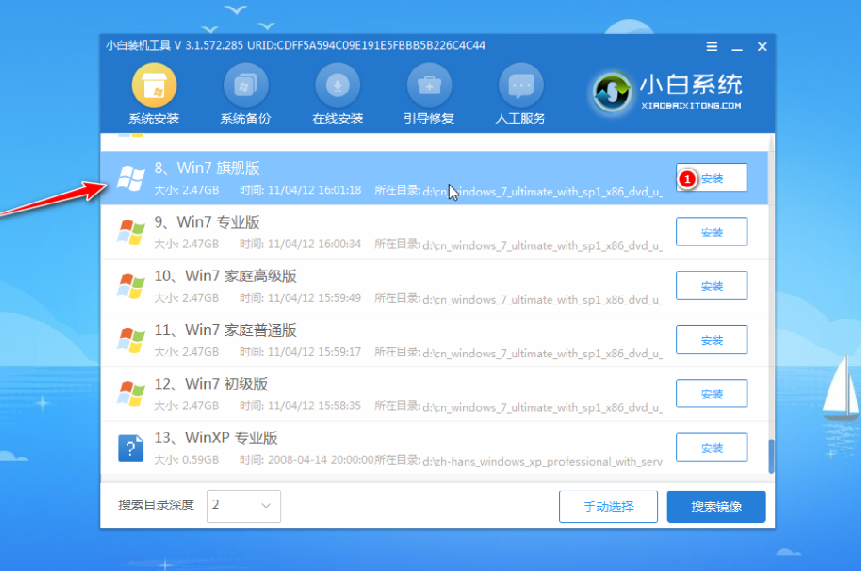
7. Une fois l'installation du système terminée, suivez les instructions pour débrancher le disque USB et redémarrer l'ordinateur.
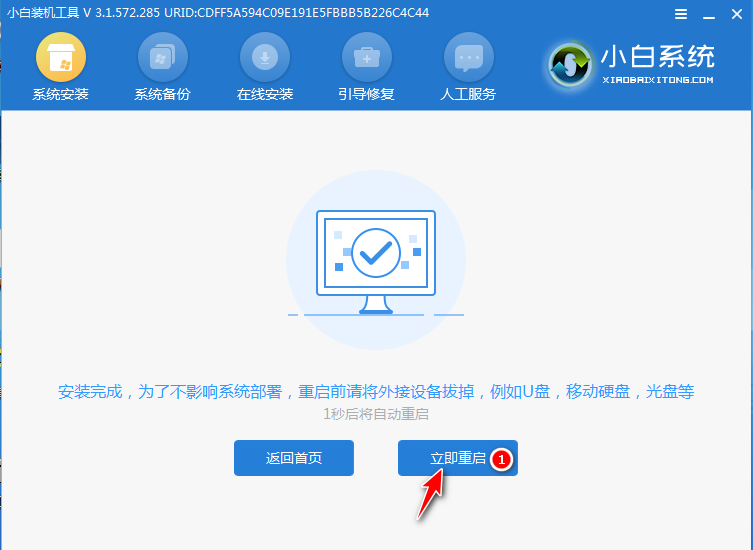
8. Attendez de redémarrer l'ordinateur, ce qui peut se produire plusieurs fois. Lorsque vous entrez dans l'interface système win7, l'installation est terminée.

Ce qui précède est la méthode de création du système de réinstallation du disque USB d'installation Win7, qui convient très bien aux utilisateurs novices en informatique. Les amis qui ont besoin du système de réinstallation du disque USB peuvent télécharger et installer l'outil débutant.
Ce qui précède est le contenu détaillé de. pour plus d'informations, suivez d'autres articles connexes sur le site Web de PHP en chinois!

Outils d'IA chauds

Undresser.AI Undress
Application basée sur l'IA pour créer des photos de nu réalistes

AI Clothes Remover
Outil d'IA en ligne pour supprimer les vêtements des photos.

Undress AI Tool
Images de déshabillage gratuites

Clothoff.io
Dissolvant de vêtements AI

AI Hentai Generator
Générez AI Hentai gratuitement.

Article chaud

Outils chauds

Bloc-notes++7.3.1
Éditeur de code facile à utiliser et gratuit

SublimeText3 version chinoise
Version chinoise, très simple à utiliser

Envoyer Studio 13.0.1
Puissant environnement de développement intégré PHP

Dreamweaver CS6
Outils de développement Web visuel

SublimeText3 version Mac
Logiciel d'édition de code au niveau de Dieu (SublimeText3)
 Lorsque j'allume l'ordinateur, il s'arrête toujours sur l'écran du logo de la carte mère. Rien ne se passe lorsque j'appuie sur quelque chose et je ne parviens pas à accéder au BIOS ?
Apr 23, 2024 am 09:13 AM
Lorsque j'allume l'ordinateur, il s'arrête toujours sur l'écran du logo de la carte mère. Rien ne se passe lorsque j'appuie sur quelque chose et je ne parviens pas à accéder au BIOS ?
Apr 23, 2024 am 09:13 AM
Lorsque j'allume l'ordinateur, il s'arrête toujours sur l'écran du logo de la carte mère. Rien ne se passe lorsque j'appuie sur quelque chose et je ne parviens pas à accéder au BIOS ? Cela est généralement dû au fait que la tension de la batterie du BIOS est trop faible et que l'heure du système est revenue à l'heure prédéfinie du BIOS, par exemple 2000.1.1, 00:00. Vous pouvez l'utiliser après avoir appuyé sur F1 pour entrer dans le bios et régler l'heure. Ne coupez pas l'alimentation secteur après un arrêt la nuit. Généralement, l'heure du système ne sera pas perdue lorsque vous allumerez l'ordinateur le lendemain. peut toujours entrer dans le système normalement. Si l'alimentation secteur est coupée, la tension de la batterie ne peut pas maintenir la consommation électrique du bios et l'ordinateur reviendra à l'état actuel lorsqu'il sera allumé le lendemain. Remplacer la batterie du BIOS est la solution ultime. Win11 est bloqué sur l'interface du logo de la carte mère lors du démarrage ? 1. Il s'agit d'un problème avec les paramètres du BIOS. Il suffit de trouver les éléments de configuration correspondants.
 Comment installer le système Windows sur une tablette
May 03, 2024 pm 01:04 PM
Comment installer le système Windows sur une tablette
May 03, 2024 pm 01:04 PM
Comment flasher le système Windows sur la tablette BBK ? La première façon est d'installer le système sur le disque dur. Tant que le système informatique ne tombe pas en panne, vous pouvez accéder au système et télécharger des éléments, vous pouvez utiliser le disque dur de l'ordinateur pour installer le système. La méthode est la suivante : Selon la configuration de votre ordinateur, vous pouvez installer le système d'exploitation WIN7. Nous choisissons de télécharger le système de réinstallation en un clic de Xiaobai dans vivopad pour l'installer. Tout d'abord, sélectionnez la version du système adaptée à votre ordinateur, puis cliquez sur « Installer ce système » pour passer à l'étape suivante. Nous attendons ensuite patiemment que les ressources d'installation soient téléchargées, puis attendons que l'environnement soit déployé et redémarré. Les étapes pour installer win11 sur vivopad sont les suivantes : utilisez d’abord le logiciel pour vérifier si win11 peut être installé. Après avoir réussi la détection du système, entrez les paramètres du système. Sélectionnez-y l’option Mise à jour et sécurité. Cliquez sur
 Comment conserver les applications : Comment utiliser une clé USB pour réinstaller le système et conserver les applications d'origine
Apr 04, 2024 am 09:16 AM
Comment conserver les applications : Comment utiliser une clé USB pour réinstaller le système et conserver les applications d'origine
Apr 04, 2024 am 09:16 AM
La réinstallation du système est une méthode courante de maintenance informatique. Parfois, nous devons réinstaller le système informatique pour résoudre divers problèmes, tels qu'un fonctionnement lent du système, une infection virale, etc. Cependant, de nombreux utilisateurs craignent que la réinstallation du système entraîne la perte des applications d'origine. Nous devons donc trouver un moyen de conserver les applications d'origine. Cet article explique comment utiliser une clé USB pour réinstaller le système et conserver les applications d'origine, vous permettant ainsi de résoudre facilement les problèmes du système sans perdre d'applications importantes. Matériaux d'outils : Modèle de marque : Disque dur mobile Dell pour les données
 Configuration hôte de l'assemblage d'ordinateurs 5000 ? Le meilleur assemblage pour un ordinateur à petit budget de 5 000 yuans ?
Apr 24, 2024 am 08:22 AM
Configuration hôte de l'assemblage d'ordinateurs 5000 ? Le meilleur assemblage pour un ordinateur à petit budget de 5 000 yuans ?
Apr 24, 2024 am 08:22 AM
Configuration hôte de l'assemblage d'ordinateurs 5000 ? Un budget de 5 000 yuans Selon le marché informatique actuel, la configuration d'un ordinateur assemblé avec un budget de 5 000 yuans est déjà assez bonne. Il peut essentiellement répondre aux besoins des jeux et des graphiques. Je pense que les configurations suivantes ne sont pas décevantes : CPU : Ryzen R7- 3700X huit cœurs 16 threads Radiateur : Tianji Fengbingmo 120 tout-en-un refroidi à l'eau Carte mère RVB : MSI B550MPRO-VDHWIFI (4 emplacements mémoire) module de mémoire : Kingston 16G\DDR4\2666 Disque SSD : Carte graphique Samsung 970EVOplus-500GM.2-nvme2280 : MSI GTX16504GD5VENTUSXSOC Ventus Alimentation : Antec BP500 noté 50
 Réinstallez facilement le système avec une clé USB et donnez une nouvelle vie à votre ordinateur
Apr 14, 2024 am 09:49 AM
Réinstallez facilement le système avec une clé USB et donnez une nouvelle vie à votre ordinateur
Apr 14, 2024 am 09:49 AM
Au fil du temps, les performances de l'ordinateur diminueront progressivement et divers problèmes surviendront dans le système. A ce stade, la réinstallation du système devient un bon choix. Cet article explique comment utiliser une clé USB pour réinstaller facilement le système et donner une nouvelle vie à votre ordinateur. Matériel d'outils : Version du système : Windows1021H2 Modèle de marque : Lenovo Xiaoxin Air14 Version du logiciel : Kaka Installation Master v1.2.5 1. Préparation 1. Préparez un disque U d'une capacité d'au moins 8 Go et utilisez des outils tels que DiskGenius pour le formater comme Format FAT32. 2. Téléchargez le logiciel Kaka Installation Master et installez-le sur votre ordinateur. Il s'agit d'un outil de réinstallation du système en un clic simple et facile à utiliser, très adapté aux utilisateurs novices. 3. Téléchargez la fenêtre depuis le site officiel de Microsoft
 Ce que vous devez savoir lors de la réinstallation du système à partir d'une clé USB : Comment configurer correctement le BIOS
May 06, 2024 pm 03:00 PM
Ce que vous devez savoir lors de la réinstallation du système à partir d'une clé USB : Comment configurer correctement le BIOS
May 06, 2024 pm 03:00 PM
La réinstallation du système est un problème que de nombreux utilisateurs d'ordinateurs rencontrent souvent. Que ce soit en raison d'un crash du système, d'un empoisonnement ou d'une volonté de mettre à niveau le système, la réinstallation du système est un bon choix. Cependant, de nombreuses personnes rencontrent divers problèmes lors de la réinstallation du système, comme ne pas savoir comment configurer le BIOS, ne pas savoir comment choisir un disque d'installation approprié, etc. Aujourd'hui, nous allons parler de certaines choses que vous devez savoir lors de la réinstallation du système à partir d'une clé USB et vous apprendre à configurer correctement le BIOS et à terminer avec succès la réinstallation du système. Matériel d'outils : Version du système : Windows1020H2 Modèle de marque : Lenovo Xiaoxin Air14 Version du logiciel : Pocket machine Réinstallation en un clic du logiciel système v1.0 1. Préparation 1. Préparez un disque U d'une capacité d'au moins 8 Go, de préférence USB3 0. , donc la vitesse sera plus rapide
 Comment assembler un ordinateur hôte au prix le plus rentable d'environ 5 000 yuans ?
Apr 23, 2024 am 09:07 AM
Comment assembler un ordinateur hôte au prix le plus rentable d'environ 5 000 yuans ?
Apr 23, 2024 am 09:07 AM
Comment assembler un ordinateur hôte au prix le plus rentable d'environ 5 000 yuans ? Il est recommandé de choisir des modules de mémoire R52600+B450M+8G*2. Environ 1 500, I59400F+B365+8G*2 modules de mémoire 1800 radiateurs supérieur et inférieur peuvent être achetés avec ceux d'origine, ou vous pouvez acheter un radiateur à 2 tubes de cuivre qui coûte environ 80 RMB. Pour la sélection de la carte graphique, la marque RTX2060 est recommandée. Asus, Gigabyte, MSI Colorful 2200, les disques durs supérieurs et inférieurs sont recommandés. Disque dur SSD 240GSATASSD + disque dur mécanique 1T, Inruida + Western Digital 190 + 270. L'alimentation est recommandée. Une alimentation de 450 W ou 500 W est recommandée. Le châssis 249 (minimum 200) dépend de ce que vous aimez. Faites attention à la dissipation thermique. La hauteur de l'ordinateur et la longueur de la carte graphique doivent être raisonnables. N'oubliez pas de suivre si vous l'aimez. Accueillez votre attention, toutes questions ou suggestions
 Accueil du système : réinstallez facilement le système à l'aide d'une clé USB
Apr 06, 2024 pm 03:34 PM
Accueil du système : réinstallez facilement le système à l'aide d'une clé USB
Apr 06, 2024 pm 03:34 PM
La réinstallation du système fait référence à la réinstallation du système d'exploitation sur un ordinateur ou un téléphone mobile pour résoudre des problèmes tels qu'un fonctionnement lent du système, des erreurs ou une infection virale. Cet article explique comment utiliser une clé USB pour réinstaller facilement le système, en fournissant aux utilisateurs des guides de méthodes pratiques et des suggestions pratiques. Matériel d'outils : Modèle de marque d'ordinateur : LenovoThinkPad T480 Version du système d'exploitation : Windows 10 Version du logiciel : Logiciel système de réinstallation en un clic Xiaoyu v2.0 1. Production de disque U 1. Tout d'abord, préparez un disque U d'une capacité supérieure à 8 Go et sauvegardez les données de contenu importantes. 2. Téléchargez et installez le logiciel de réinstallation du système en un clic de Xiaoyu, ouvrez le logiciel et sélectionnez l'option « Créer un disque U ». 3. Selon les invites du logiciel, sélectionnez la version correcte du système d'exploitation et le modèle de marque, puis cliquez sur « Démarrer »




